
Google Chrome瀏覽器的書籤同步功能,是一個相當棒的機制,讓你無論在何處,或是使用其它人的電腦,都能將書籤從遠端同步回來,當同步啟用時,只要在Google Chrome瀏覽器,新增或刪除書籤時,也都會同步回遠端,雖然說這功能很人性化,但也有它的不便之處,由於所有的動作,都在雲端中處理掉了,所以當誤刪了書籤時,在垃圾桶也找無法找回,一切就像石沉大海,一切盡在不言中。
當今天誤刪了Google Chrome書籤時,要如何將它找回來呢?其實方法很簡單,由於Google Chrome與遠端同步時,會將遠端的書籤,同步一份檔案到電腦中,同時在這個書籤中,會有二份檔案,一份是目前所使用的檔案,另一份則是備份檔,因此這時候只要把現在正在同步的書籤檔刪除,再用備份檔來取代它,如此一來剛所誤刪的書籤,就會被還原回來啦!
當今天不小心誤刪書籤中,進到「C:\Documents and Settings\Administrator\Local Settings\Application Data\Google\Chrome\User Data\Default」,下則會看到二個Bookmarks,另一個有.bak的副檔名。

將沒副檔名的Bookmarks檔案給刪除。
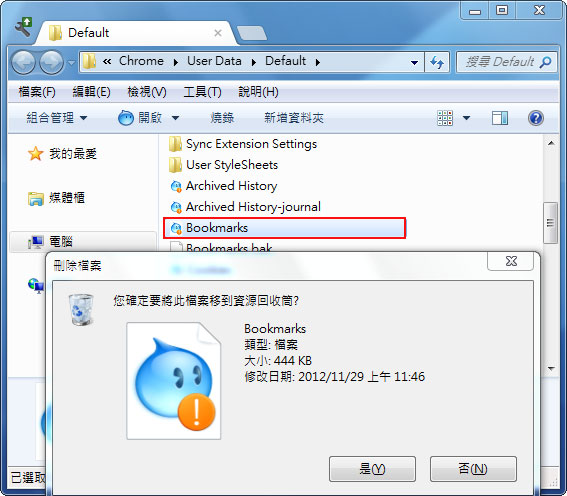
接著把Bookmarks.bak的副檔名刪除。
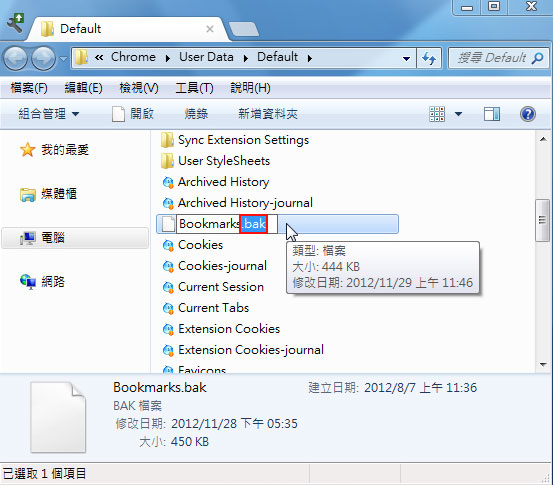
完成之後,關閉Google Chrome瀏覽器,再重新啟動。
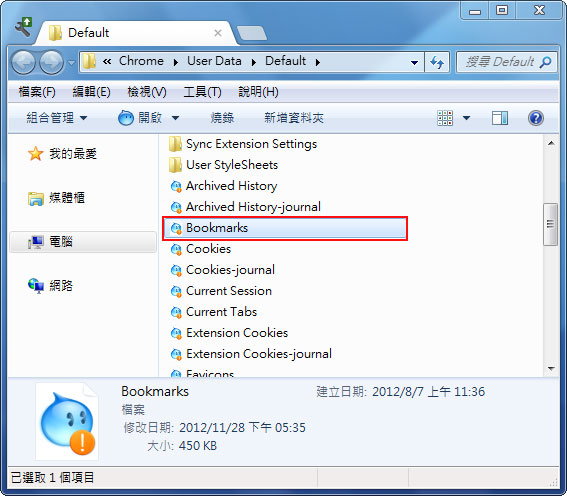
將~將~重開後,剛所誤刪的書籤就回來啦!
#誤刪了「待」書籤。
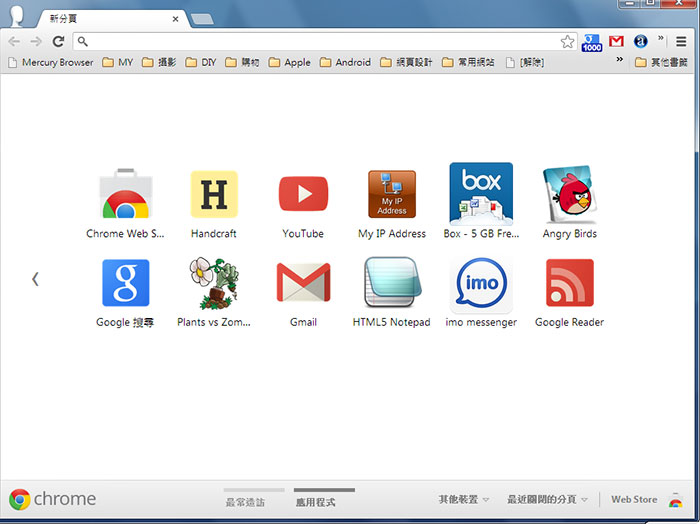
#成功回復書籤。
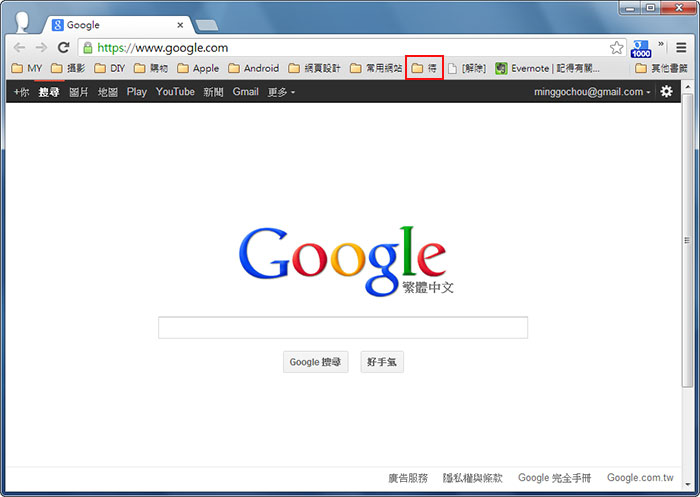

![[開箱] IFOOTAGE RB-A400 圓形底座腳架|不佔空間、穩固不倒、耐重更安心](http://photo.minwt.com/img/Content/DC/rba400/00xs.jpg)